最新版PDMS建模 详细操作手册解析Word下载.docx
《最新版PDMS建模 详细操作手册解析Word下载.docx》由会员分享,可在线阅读,更多相关《最新版PDMS建模 详细操作手册解析Word下载.docx(22页珍藏版)》请在冰豆网上搜索。
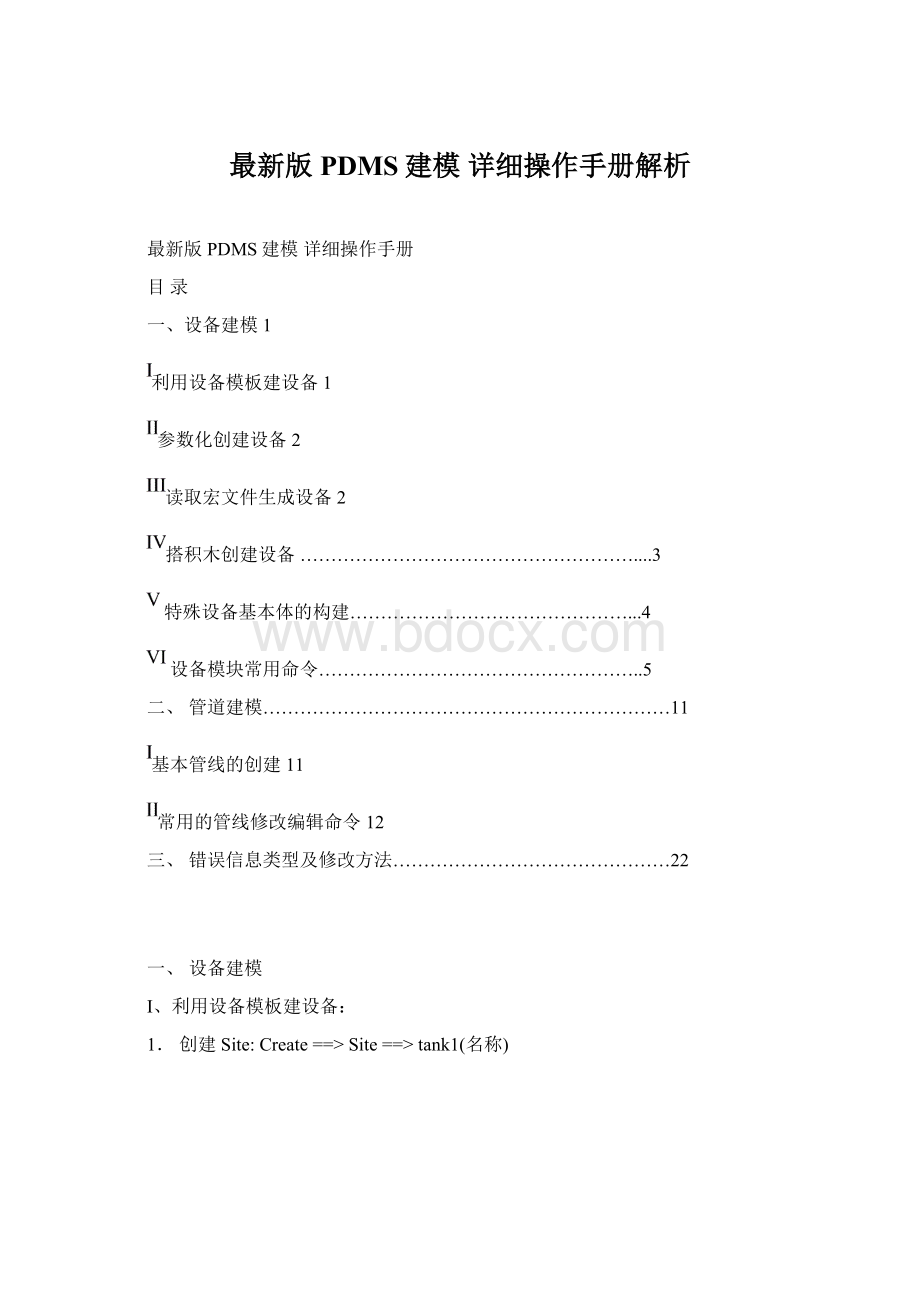
2.创建设备:
Utilities==>
Equipment
3.创建设备模版:
Create==>
BasicEquipment,选择要创建的设备类型,输入对应的参数值。
修改属性:
选中要修改的CE点Modify==>
Attributes,修改其参数值,修改完毕后点OK即可。
Ⅱ、参数化创建设备:
Stardard==>
输入设备名称,选择具体的设备类型,选中之后点Properities,可修改其参数值,点OK确定放置点座标即可。
参数化模型设备的修改:
Modify==>
EquipmentSpecification==>
点Properities,修改其属性值。
Ⅲ、读取宏文件生成设备:
1.选择要处理的源设备,生成一个宏文件
DBlisting==>
输入要输出的宏文件路径==>
点AddCE,点Apply,这样就输出一个宏文件。
2.打开命令行Commandline,读取刚才生成的宏文件,
$MD:
\Temp\Equip.text(读取第一步生成的文件)
这样就可生成一个与原CE一样的设备
Ⅳ.搭积木创建设备
1.CreateEquipment输入设备名称
2.Create==>
Primitive==>
选择搭积木组成设备的各个组件,拼成一个设备,具体的组件名称可取默认值,设备嘴子另外命名。
V.特殊设备基本体的构建:
1.预留空间的构建:
Create==>
Primitive==>
选择基本设备体。
修改设备基本体的Representation属性为ReservedVolume预留空间。
显示预留空间:
Setting→Graphics→Representation.设置图形显示层次。
把Obstruction打开,可显示为实体或半透明体。
通过百分比设置,把Updateallgraphics选上,OK,即可看到预留空间。
2.拉伸体的构建:
设备基本体类型为Extrusion,在出现的窗口中输入拉伸厚度,选择创建方法CreateMethods为捕捉类型设置为Aids,Snap,然后捕捉辅助网格线,选择完毕之后点OK即可。
设备基本体类型为Revolution,在出现的放置旋转体窗口中按RotationLine,捕捉旋转轴,输入旋转角度,然后按PointOnPlane,捕捉起点,捕捉方法设为Aids,Snap.选择要创建Create的类型为,依次按顺序在旋转轴的一侧捕捉拐点,捕捉完毕后按OK即可。
3.旋转体的构建:
注:
创建拉伸体时,顺时针捕捉,拉伸方向向上,逆时针捕捉,拉抻方向向下,拉伸体拐点的修改,点命令行,点拐点,用查询,修改Fradius的值。
.设备模块常用命令
连接两个基本体
Connect==>
IPPoint
先选择要移动的设备体,按住鼠标左键移动,当出现“”时松开(捕捉到项点),再按住鼠标左键移动,捕捉目标点,当出现“”时松开(捕捉到目标点),这时会提示“Returntooriginalposition”,按NO,即可完成移动。
镜像设备基本体:
选中要镜像的Element,点Create==>
Copy==>
Mirror,在出现的镜像窗口中按Cursor==>
DesignPoint(选中镜像面中心点),捕捉镜像面上的点,在PlaneDirection中输入镜像面的法线方向,点Apply,出现“ReturnCreatedCopies?
”点Yes即可。
修改管嘴属性:
NozzleSpecification==>
修改
或Tools==>
Nozzle==>
查看Element属性:
选中要查看的Element,点命令行,然后点查看
让指定的Element与Pickedelement属性一致:
先选中要改变的element,然后Modify==>
Like==>
Pickedelement,则选中的element与Pickedelement属性一致.
让指定的element与Currentelement属性一致:
Currentelement
先选中要变成属性一致的目标设备,然后选中要改变的Element,按ESC即可。
辅助线的创建:
Utilties==>
Constucts,在出现的
3DAidConstucts窗口中按Create==>
Grids==>
Toobar,按,输入网格数量、间距、坐标即可。
设备体拉伸:
Sketch/trim==>
IDpoint,
输入拉伸长度,按Apply,然后选中拉伸面上的点,会弹出“Return
toOriginalSizeandposition?
”,按No即可拉伸。
修改管嘴方向:
Orientate==>
Primitive==>
Point,选择管嘴上的点,输入方向。
例如:
N45U(北偏上45°
)
移动Element通过某个点:
Position==>
Move==>
Through
移动Element,使两个物体的外轮廓距离为Clearance:
Position==>
Move==>
Towards
修改设备原点:
EquipmentOrigin==>
Idpoint
设备模型中各种相对移动的含义:
Infront/behind:
CE中心物与参照物外轮廓的距离
Onto/under:
CE中心物与参照物外轮廓的垂直距离
From/to:
CE中心物与参照物中心的距离
Moveclear:
缺省为CE外轮廓与参照物外轮廓的距离
移动操作手柄:
在ModelEdit状态下,在物体当出现手柄外观时,把鼠标放在手柄的任一轴上,这轴高亮时点鼠标右键→MoveHandle→Distance,输入移动距离,点OK,操作手柄即移动。
开洞:
CreatePrimitives
CreateNegative开完之后点菜单中的on,即可显示
TypeCylinder
调整嘴子方向:
Orientate==>
Point==>
输入方位角度
朝某个方向移动:
Move==>
Towards
参考移动:
Infront/behind
Distance==>
Onto/under
From/to
特殊设备基本体:
碰撞检查空间Create==>
Primitives==>
Representation(Obstructionvolume)
显示预留空间:
settings==>
Graphics==>
Representation==>
Obstruction
创建辅助线:
Utilities==>
Constructs==>
Grids==>
Toolbar
捕捉定位点含义:
Element捕捉0点Screen屏幕上任一点
Pline结构线Graphics捕捉点线面Ppoint关键点
修改设备坐标原点:
Modify==>
EquipmentOrigin==>
IdPoint
F2+中键==>
放大缩小
F3+中键==>
平移
F5+中键==>
旋转
解锁:
Modify==>
Lock==>
UnlockCEandbelow
二、管道建模
.基本管线的创建
设定管道材料等级,保温伴热条件:
创建管线:
1.创建Site:
“pipe”
创建Zone:
“area1”
2.创建pipe:
pipe==>
“6"
-PIPE001-A3B”
3.创建branch:
branch==>
-PIPE001-A3B/B1”
管线头尾定义:
4.创建管件:
component==>
选择要创建的管件类型如Elbow,点Create,选择详细的弯头规格,apply,如果两个管件之间有短管,则按spool或distance,输入短管距离即可.
.常用的管线修改编辑命令
察看管道外径属性:
在命令输入框中输入QAOB
改变元件出口方向:
Component==>
Leave
N30W北偏西30°
。
管件移动:
PlaneMove==>
Distance
快速确定管线流向:
鼠标点直管段看哪个元件高亮显示则为管线的头。
查设备嘴子属性:
Tools==>
Specification
修改Branch尾部:
Branch==>
Distance
如果Branch的属性发生了变化,若此改动会引起图形尺寸改变,可用Modify==>
Reselect进行重构。
修改头尾坐标:
Explicit,这样还可以看出管道流向。
参考Branch定位:
Branch==>
Tail
==>
Distance鼠标拖动到另一元件的中心,
则此管件同另一管件中心相距1000。
改弯管道流向:
ModifyBranch==>
BranchFlip
精确定位:
Position==>
Component==>
Distance(中心定位)
==>
Clearance(外轮廓定位)
管底标高:
Bop/Top
Onto==>
给方位U标高==>
OK
管底部距离梁有一定距离时的定位方法:
Component==>
Clearance==>
OK
头部或尾部对齐:
Through
ThroughPHofIDBranch头对齐
PTofIDBranch尾对齐
修改膜头属性参数:
选中膜头Modify==>
Properties